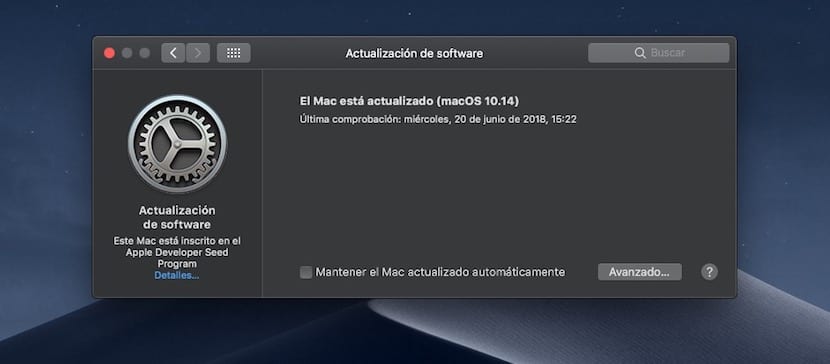
Ang una at bago tayo bumaba sa negosyo dapat nating sabihin iyon Hindi maipapayo na i-install ang mga beta na bersyon para sa mga developer sa aming mga computer at samakatuwid ang anumang problema, pagkabigo, hindi pagkakatugma o katulad na lumalabas sa kagamitan ay responsibilidad ng gumagamit. Sa Soy de Mac Palagi naming iginigiit na pinakamainam na lumayo sa mga beta, maging sila ay macOS, iOS, watchOS o tvOS, ngunit dahil sa pagpilit ng ilang user ay iniiwan namin sa iyo ang tutorial upang ma-install ang OS sa beta.
Sa kabila nito, ang payo ay mag-install sa isang pagkahati o panlabas na disk, sa ganitong paraan wala kaming mga problema sa aming Mac at magagawa naming tamasahin kung ano ang bago sa bersyon ng beta.
Ang pagdating ng beta 2 ay iniisip sa amin na ito ay mas matatag at samakatuwid, sa kabila ng pagkuha ng lahat ng posibleng pag-iingat, ang payo ay hindi pa rin gawin ang beta na pangunahing operating system sa Mac. Nasabi na, tingnan natin kung paano i-install ang macOS Mojave sa Mac.
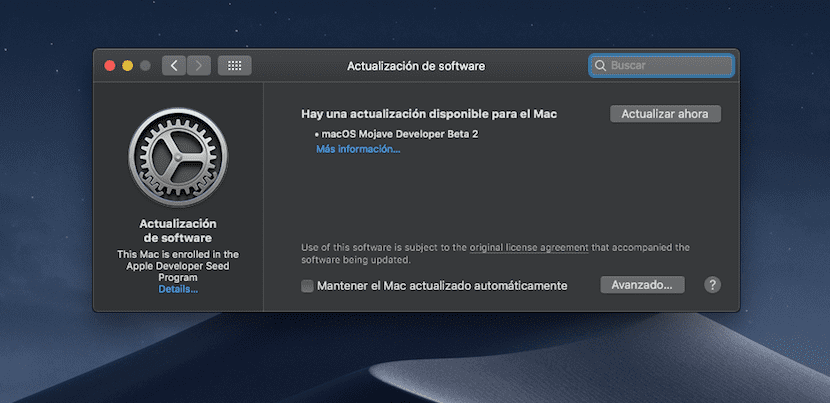
Lumilikha kami ng isang pag-install USB na sumusunod sa simpleng tutorial na ito
Kapag na-download na ang macOS Mojave beta 1 o 2 sa Mac, ang dapat nating gawin ay ipasok ang a Ang USB na higit sa 8GB na naka-format at iwanan itong handa upang likhain ang installer. Nagpapatuloy kami sa macOS Mojave installer at mag-right click dito upang makapunta sa: Ipakita ang Mga Nilalaman sa Package> Mga Nilalaman> Mga Mapagkukunan. Ngayon ay oras na upang buksan ang Terminal at magpatuloy sa mga utos.
Upang magsimula magsusulat kami sudo pipindutin namin ang space bar at i-drag ang file 'createinstallmedia' na nakita namin sa Mga Mapagkukunan. Nagpapatuloy kami sa Terminal at magkakaroon kami upang mag-type –Volume na sinusundan ng isang blangko na puwang, nagta-type kami –Applicationpath at puting puwang muli, ngayon hawakan direktang i-drag ang na-download na installer (sa Mga Aplikasyon) sa Terminal. Pinindot namin ang Enter at kinukumpirma namin sa At iba pa Enter.
Ang proseso ng paglikha ng USB ay awtomatiko, inaasahan namin na ang buong proseso ay isinasagawa at sa sandaling natapos kailangan lang namin ikonekta ang USB at i-install ang operating system.